3 meilleures façons de transférer des iBooks d'iPhone / iPad vers un PC / Mac
"Je souhaite imprimer le plan, mais il n’est pas enregistré sur mon ordinateur, mais uniquement sur iBooks. Comment tu transférez-le d'iBooks à l'ordinateur imprimer? Aidez-moi :("
- Jessica Short (de FaceBook)
iBooks peut être un outil de lecture très utile pour iOSutilisateurs, mais certains utilisateurs peuvent également avoir besoin d'exporter iBooks vers un ordinateur. Que pouvons-nous faire pour transférer un fichier PDF d'iBooks sur des appareils iOS vers un PC / Mac? Dans cet article, nous énumérerons trois manières, choisissez-en une comme vous le souhaitez.

- Partie 1: exportation d'iBooks d'iPhone / iPad vers un ordinateur par courrier électronique
- Partie 2: Synchroniser des iPhone iBooks sur PC / Mac avec iTunes
- Partie 3: Transfert d'iBook d'iPhone / iPad vers PC / Mac sans iTunes
Partie 1: exportation d'iBooks d'iPhone / iPad vers un ordinateur par courrier électronique
Le courrier électronique peut être un moyen facile pour les étudiants de première année et les anciens utilisateurs d’appareils iOS. Il n'y a que quelques étapes à suivre:
- 1. Ouvrez iBooks sur votre iPhone.
- 2. Recherchez les fichiers cibles que vous souhaitez exporter vers PC / Mac.
- 3. Appuyez sur l'icône Partager dans la barre de menu supérieure, puis sur «E-mail» et entrez une adresse électronique pour envoyer ce fichier.
- 4. Ouvrez votre email sur PC / Mac et téléchargez les fichiers iBooks joints.

Partie 2: Synchroniser des iPhone iBooks sur PC / Mac avec iTunes
Cette méthode peut aussi être facile à suivre. Ce que vous devez faire est:
- 1. Ouvrez iTunes sur votre PC / Mac et connectez votre iPhone, iPad ou iPod touch à celui-ci.
- 2. Vous pouvez afficher les détails des livres de votre appareil iOS en cliquant sur l'icône de l'appareil et sur "Livres" dans la barre de menu "Sur mon appareil".
- 3. Faites ensuite défiler jusqu'à «Livres» sous Paramètres et cochez «Synchroniser les livres». Cliquez sur "Sync" en bas et vous verrez les livres apparaître dans la bibliothèque;
- 4. Cliquez sur «Terminé» pour pouvoir afficher les livres dans votre bibliothèque iTunes, faites un clic droit sur le livre et sélectionnez «Copier» pour coller le livre sur votre ordinateur.
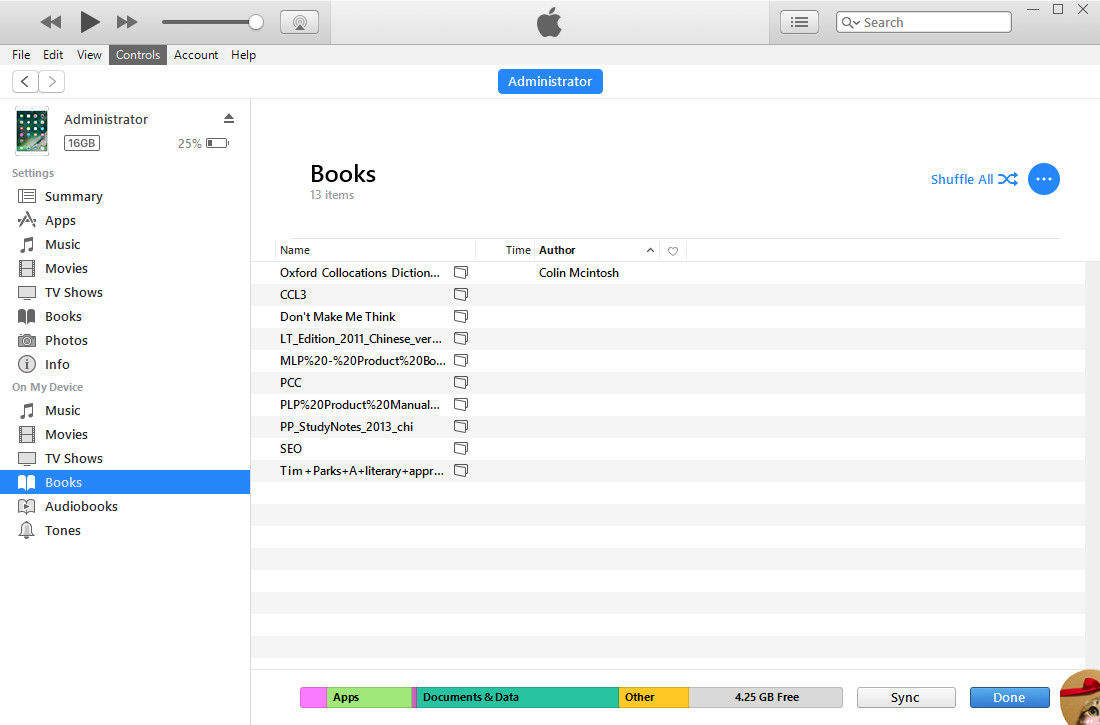


Partie 3: Transfert d'iBooks d'iPhone / iPad sur PC / Mac sans iTunes
Transférer iBooks n’est pas si difficile pour la plupart desles utilisateurs, mais après avoir transféré avec succès, le livre est-il disponible pour la lecture? Comme nous le savons, les iBooks que vous achetez sur iTunes ont une limitation que nous avons appelée protection DRM. Même si vous avez collé le livre sur votre PC / Mac, vous ne pourrez peut-être pas afficher les livres, que pouvez-vous faire?
Tenorshare iCareFone, un puissant gestionnaire iOS, sonLa fonction de transfert iBooks peut vous aider à libérer le bloc. Tenorshare iCareFone vous aidera à supprimer la protection DRM des iBook achetés lors de l’exportation de livres depuis un iPhone, un iPad ou un iPod touch.
- 1. Téléchargez et installez Tenorshare iCareFone sur votre PC / Mac, lancez le programme.
- 2. Cliquez sur la fonction "Gestionnaire de fichiers" de l'interface principale, puis sélectionnez "iBooks".
- 3. Sélectionnez le livre cible que vous souhaitez exporter et cliquez sur «Exporter» pour enregistrer.
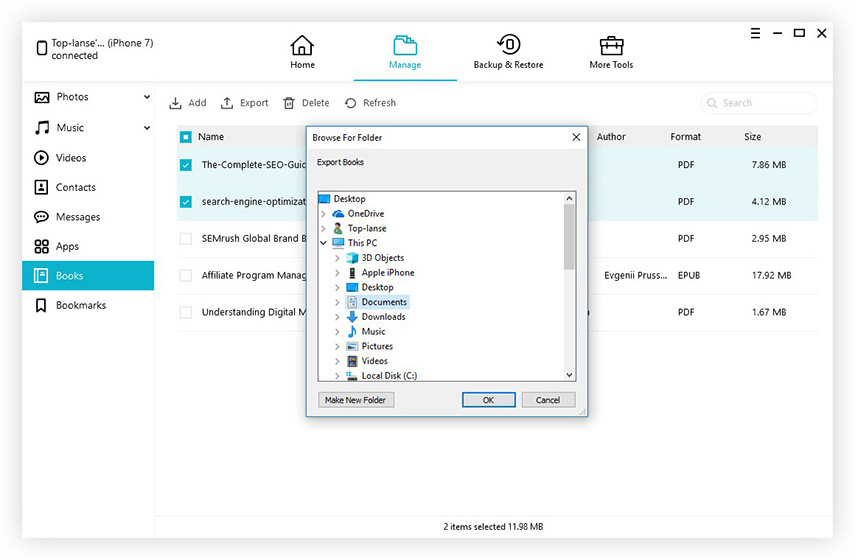
C’est tout sur la façon de transférer des iBooks deiPhone 7/7 Plus / SE / 6s / 6 / 5s / 5 et iPad sur ordinateur. En visionnant ces trois méthodes, vous ne serez plus influencé par iTunes ni par la lecture des livres transférés.









